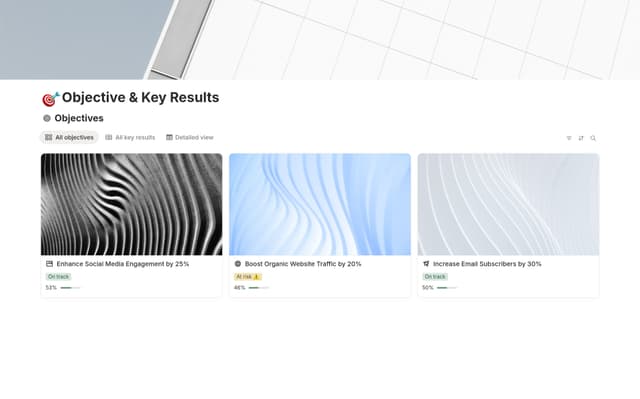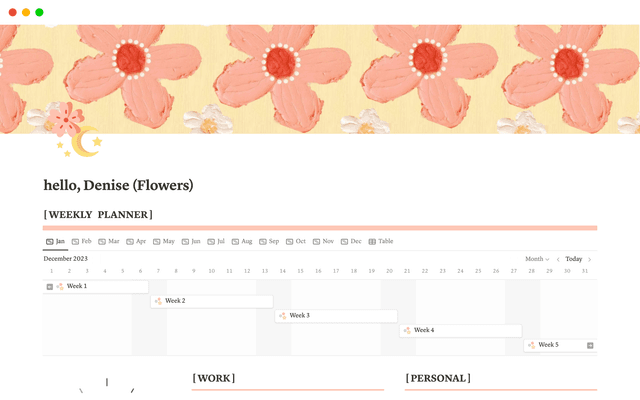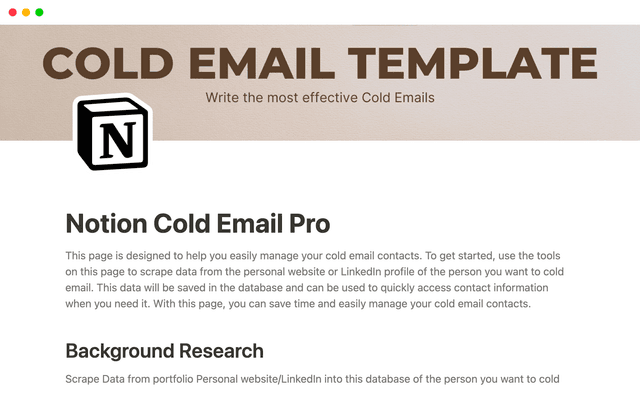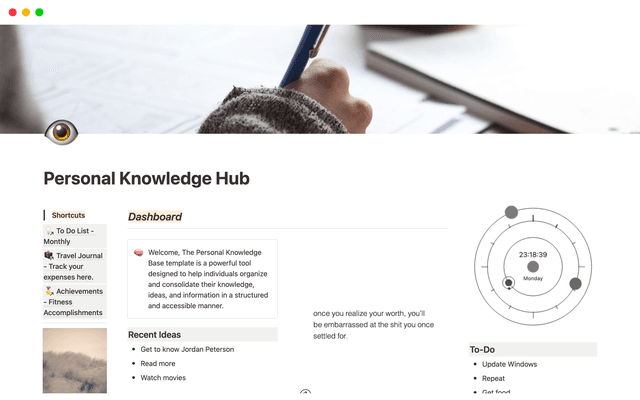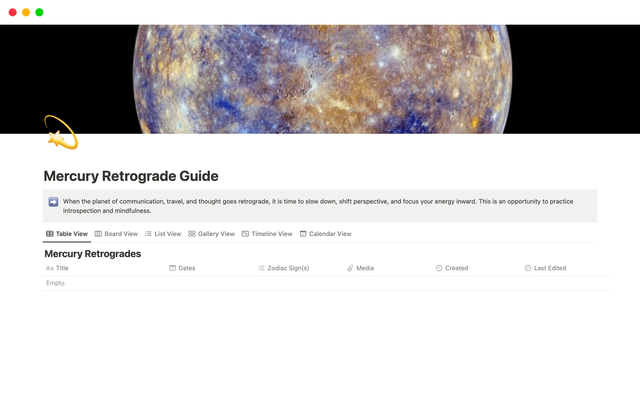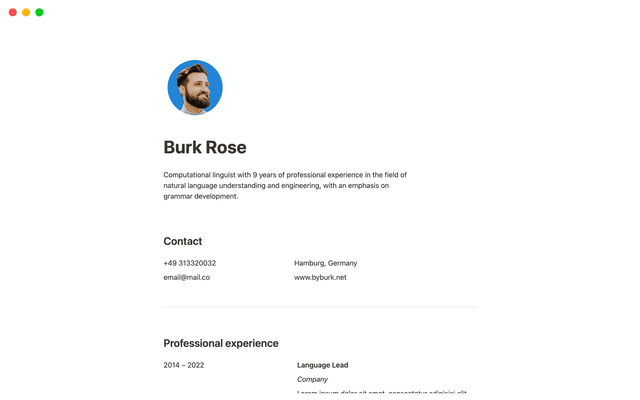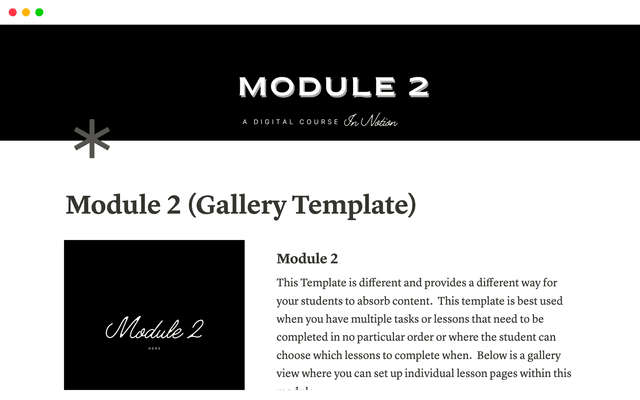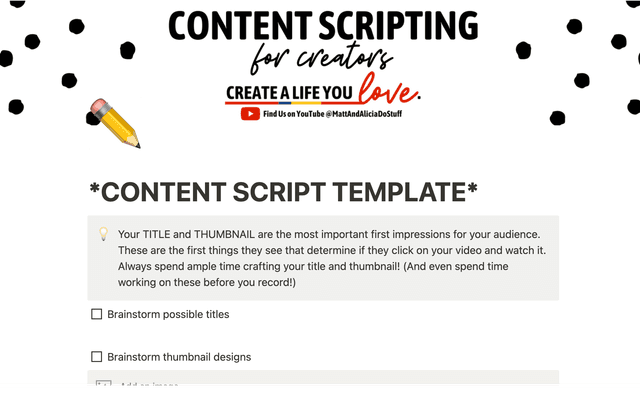สร้างเว็บไซต์ด้วย Notion ได้ในไม่กี่วินาที ไม่ต้องเขียนโค้ด
เว็บไซต์บริษัท บล็อกของทีม เรซูเม่และพอร์ตโฟลิโอส่วนตัว คุณสร้างทั้งหมดนี้ได้ด้วย Notion Sites ไม่ต้องพึ่งนักพัฒนาเว็บให้ลำบาก สร้างเว็บไซต์ได้โดยไม่ต้องเขียนโค้ดเลย
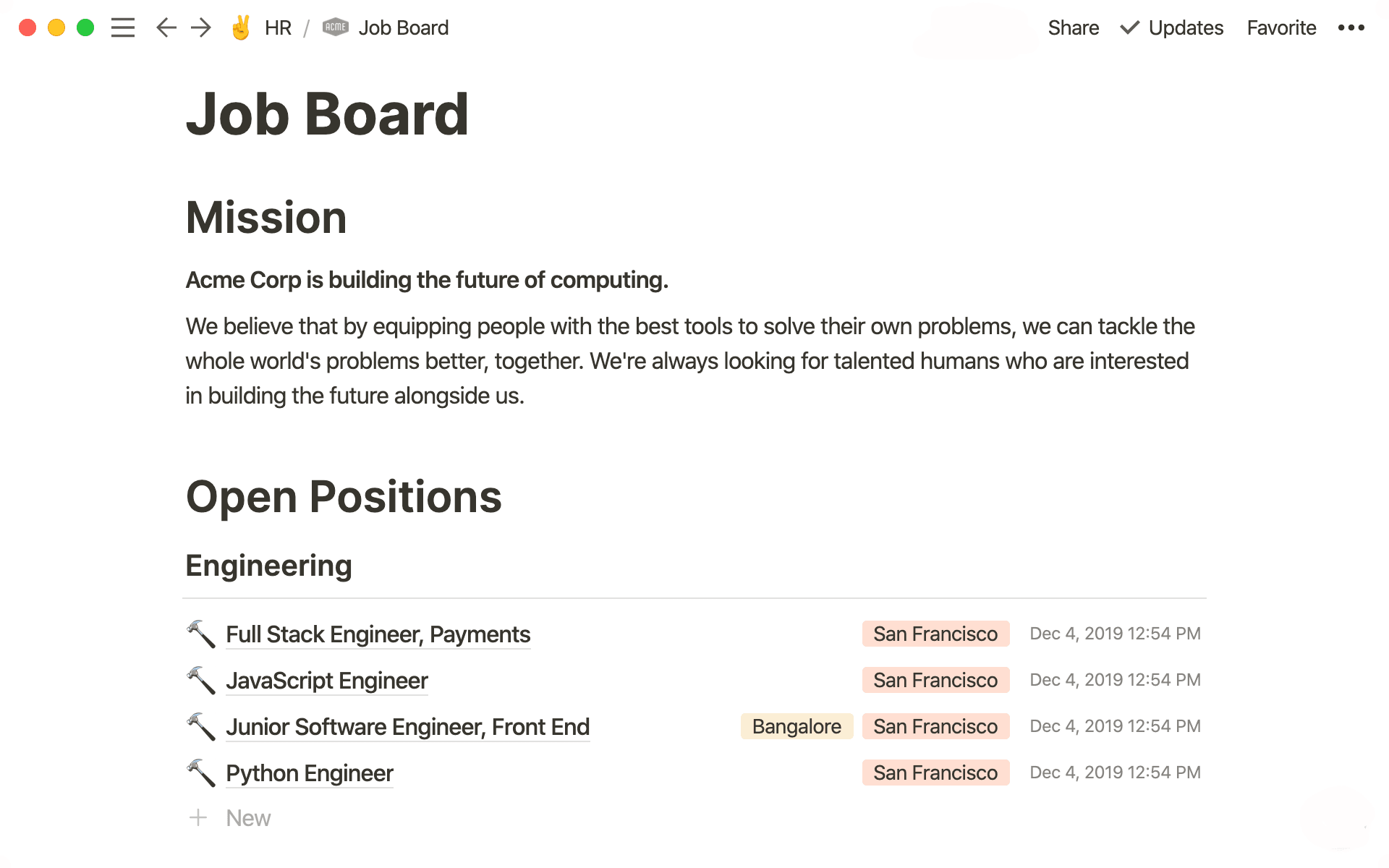
- วิธีเผยแพร่
- เทมเพลตสำเร็จรูปและแรงบันดาลใจที่ช่วยขยายเว็บไซต์ของคุณ
- เทมเพลต
- ทำให้หน้า Notion มีชีวิตชีวาด้วยองค์ประกอบภาพเหล่านี้
- ตัวเลือกเพิ่มเติมสำหรับหน้าสาธารณะ
การเพิ่มหน้าในเว็บไซต์ของบริษัทอาจมีกระบวนการที่ยาวนาน ต้องอาศัยการประสานงานระหว่างนักออกแบบและวิศวกรซึ่งต่างก็ยุ่งมากๆ แม้แต่หน้าเว็บที่ง่ายที่สุด ก็ยังต้องใช้ความพยายามในการทำงานข้ามสายงาน
แต่ใน Notion แค่คลิกเพียงครั้งเดียวก็เผยแพร่หน้าเว็บได้แล้ว สิ่งที่ทำได้:
สร้างหน้าเว็บที่สวยงามโดยไม่ต้องใช้นักพัฒนา — การฝังและเครื่องมือมากมาย เช่น ส่วนหัวและคอลัมน์ จะช่วยให้คุณสร้างเว็บไซต์ที่มีเนื้อหาสวยงามได้โดยไม่ต้องใช้ทรัพยากรทั้งหมดของนักพัฒนาที่มักจะต้องใช้ในระบบการจัดการเนื้อหาที่ซับซ้อนมากขึ้น
เผยแพร่หน้าเว็บด้วยตัวเอง — ไม่ต้องกังวลที่จะต้องไปประสานงานกับนักออกแบบหรือวิศวกรให้มาสร้างหรือขยายเว็บไซต์ คุณทำให้หน้า Notion เป็นสาธารณะได้รวดเร็วและง่ายดาย เข้าถึงได้จากลิงค์ที่คุณแชร์ หรือค้นหาผ่านเครื่องมือค้นหาก็ได้
Notion ช่วยให้สร้างเว็บไซต์ได้ในไม่กี่คลิก เพียงคลิกแชร์บนหน้า แล้วไปที่แท็บเผยแพร่ แล้วคลิกเผยแพร่ไปยังเว็บไซต์ ทุกคนที่มีลิงค์จะดูได้ เมื่อแก้ไข ผู้เข้าชมจะเห็นการเปลี่ยนแปลงบนหน้าเว็บแบบเรียลไทม์ ง่ายๆ แค่นั้นเลย
หากไม่ต้องการเริ่มต้นจากศูนย์ เราก็มีเทมเพลตให้เลือกใช้ จะได้สร้างหน้าเว็บได้เร็วขึ้น นอกจากนี้ เรายังได้รวบรวมแรงบันดาลใจบางส่วนจากบริษัทที่ใช้ Notion สร้างเว็บไซต์ไว้ด้วย
เทมเพลต
บอร์ดงาน — การจ้างงานมีการเปลี่ยนแปลงอยู่ตลอดเวลา การเข้าถึงบอร์ดงานที่คุณอัพเดทได้อย่างรวดเร็วจึงเป็นประโยชน์ ไม่ว่าจะลบตำแหน่งงานที่รับคนแล้ว เพิ่มตำแหน่งใหม่ หรือเขียนพันธกิจของบริษัทใหม่ ทำให้หน้าเว็บออกมาสะดุดตาและมีข้อมูลครบถ้วน ช่วยให้ผู้เข้าชมเห็นภาพว่าการทำงานที่บริษัทของคุณเป็นอย่างไร
คัดลอกเทมเพลตบอร์ดงานลงในพื้นที่ทำงานของคุณ
ศูนย์ช่วยเหลือ — ลดคิวอีเมลของฝ่ายบริการลูกค้า รวบรวมคำถามที่พบบ่อยจากกล่องจดหมายของฝ่ายสนับสนุน แล้วเผยแพร่เนื้อหาที่ตอบคำถามเหล่านั้น ซึ่งจะช่วยให้ลูกค้าค้นหาคำตอบที่ต้องการได้ง่ายขึ้น
Notion ช่วยให้คุณจัดระเบียบเนื้อหานี้เป็นหน้าย่อยได้ง่ายๆ และแก้ไขได้ตามต้องการ
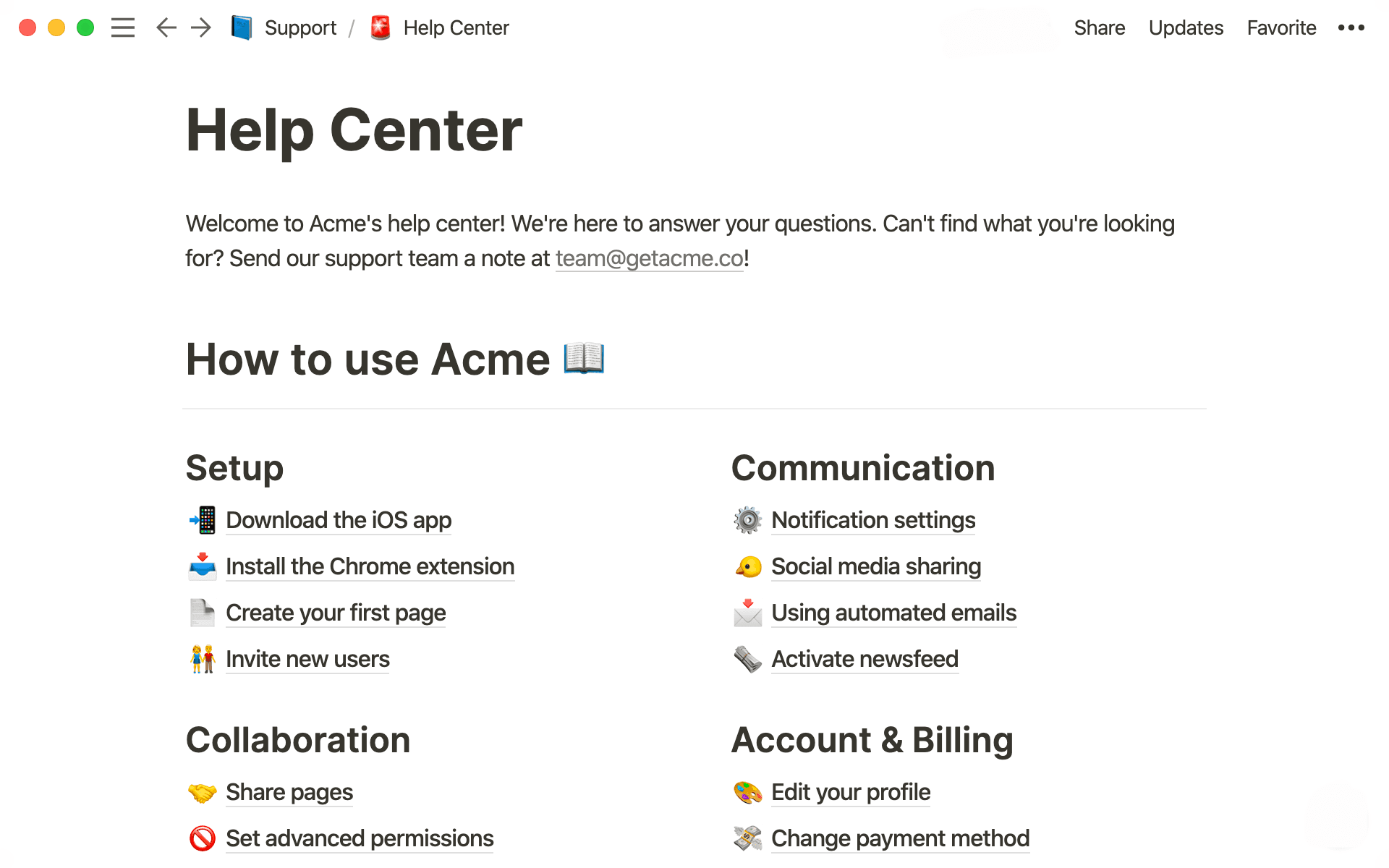
ลองใช้เทมเพลตศูนย์ช่วยเหลือได้เลย
โพสต์บล็อก — สร้างชุมชนและแชร์เนื้อหาที่มีการอัพเดทเป็นประจำได้โดยไม่ต้องพึ่งพา CMS ที่ขาดความยืดหยุ่น เขียนโพสต์บล็อกใน Notion และเผยแพร่ได้ทันที เพื่อประสบการณ์การอ่านที่เรียบง่ายสบายตา ฝังองค์ประกอบอย่างสารบัญ ไฟล์เสียง รูปภาพ และวิดีโอลงในหน้าเว็บได้โดยตรง เพื่อสร้างประสบการณ์ที่น่าสนใจยิ่งขึ้น
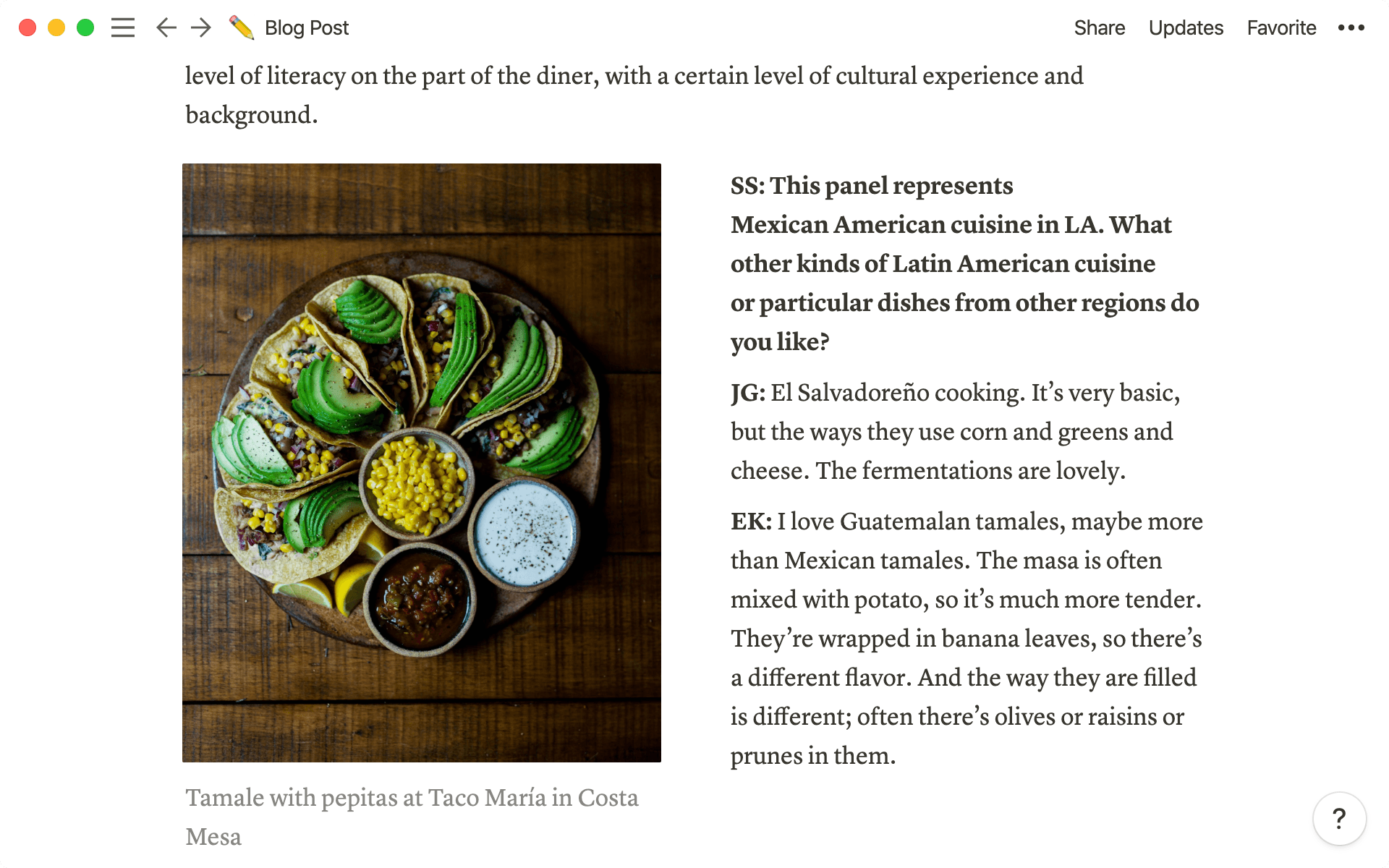
ใช้เทมเพลตโพสต์บล็อกเพื่อบอกเล่าเรื่องราวของคุณ
แผนงาน — แชร์แผนงานผลิตภัณฑ์ของคุณกับลูกค้าเป้าหมายและลูกค้าปัจจุบัน แผนงานที่เผยแพร่จะช่วยให้ลูกค้ารู้ว่าฟีเจอร์จะออกเมื่อไร และคุณยังอนุญาตให้ลูกค้าส่งคำขอฟีเจอร์ได้ด้วย โดยเปิดใช้งานการแก้ไขแบบสาธารณะ
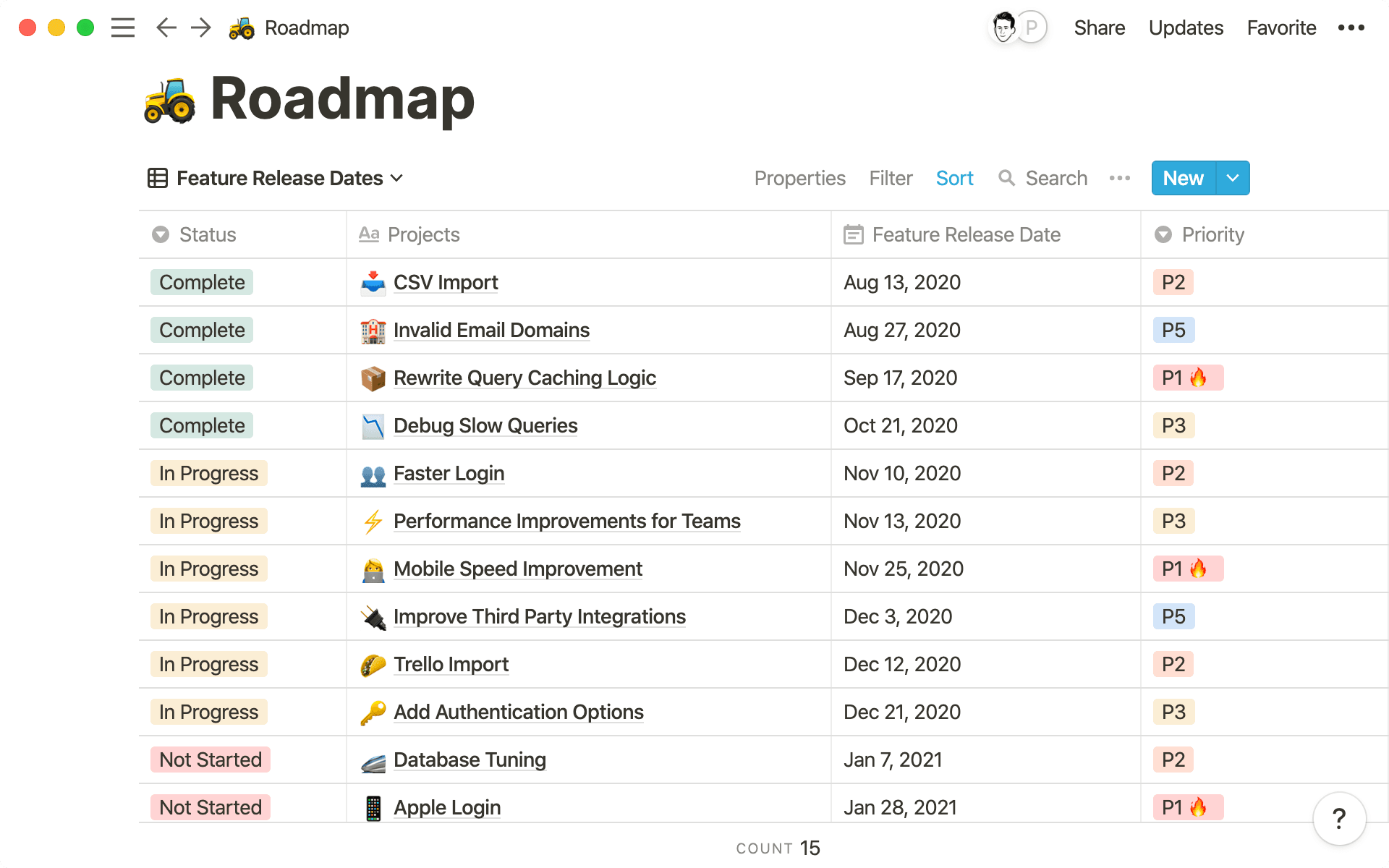
ทำสำเนาเทมเพลตแผนงานลงในพื้นที่ทำงานของคุณ
พิมพ์ / ลงในหน้าใดก็ได้เพื่อแสดงเมนูองค์ประกอบทั้งหมดที่นำมาใส่ในหน้าเหล่านี้ได้ หากต้องการใช้อันไหน ก็พิมพ์ / ตามด้วยชื่อของสิ่งที่ต้องการทำ เช่น /image หรือ /typeform
ส่วนหัวและการขึ้นบรรทัดใหม่ — ทำให้เนื้อหาของคุณอ่านและค้นหาได้ง่ายขึ้นด้วยส่วนหัว
H1,H2และH3แยกข้อความยาวๆ ด้วยการขึ้นบรรทัดใหม่ โดยพิมพ์เส้นประยาว 3 ขีดติดกันคอลัมน์ — ทำให้หน้าเว็บมีเค้าโครงแบบหนังสือพิมพ์ที่ดูสะอาดตา โดยมีรูปภาพอยู่ด้านหนึ่งและข้อความอยู่อีกด้านหนึ่ง ใช้ไอคอน
⋮⋮เพื่อลากและวางหน้า ข้อความ รูปภาพ และอื่นๆ ได้ทุกที่ในหน้า Notion หากต้องการสร้างคอลัมน์ ให้ลากอะไรก็ได้ไปทางซ้ายหรือขวาของเนื้อหาที่มีอยู่ เส้นแนวตั้งสีน้ำเงินจะปรากฏขึ้นเพื่อช่วยแนะนำคุณสารบัญ — ช่วยให้ผู้อ่านข้ามไปยังส่วนที่ต้องการในเว็บไซต์ได้ พิมพ์
/tocเพื่อสร้างสารบัญที่ใช้ส่วนหัวในการแบ่งส่วนต่างๆรูปภาพ/วิดีโอ/เสียง — สร้างประสบการณ์มัลติมีเดีย ฝังวิดีโอ YouTube อัพโหลดไฟล์พอดแคสต์ หรือลากรูปภาพลงในหน้า Notion ได้เลย ใช้แถบที่ด้านข้างของรูปภาพหรือวิดีโอเพื่อปรับขนาดได้
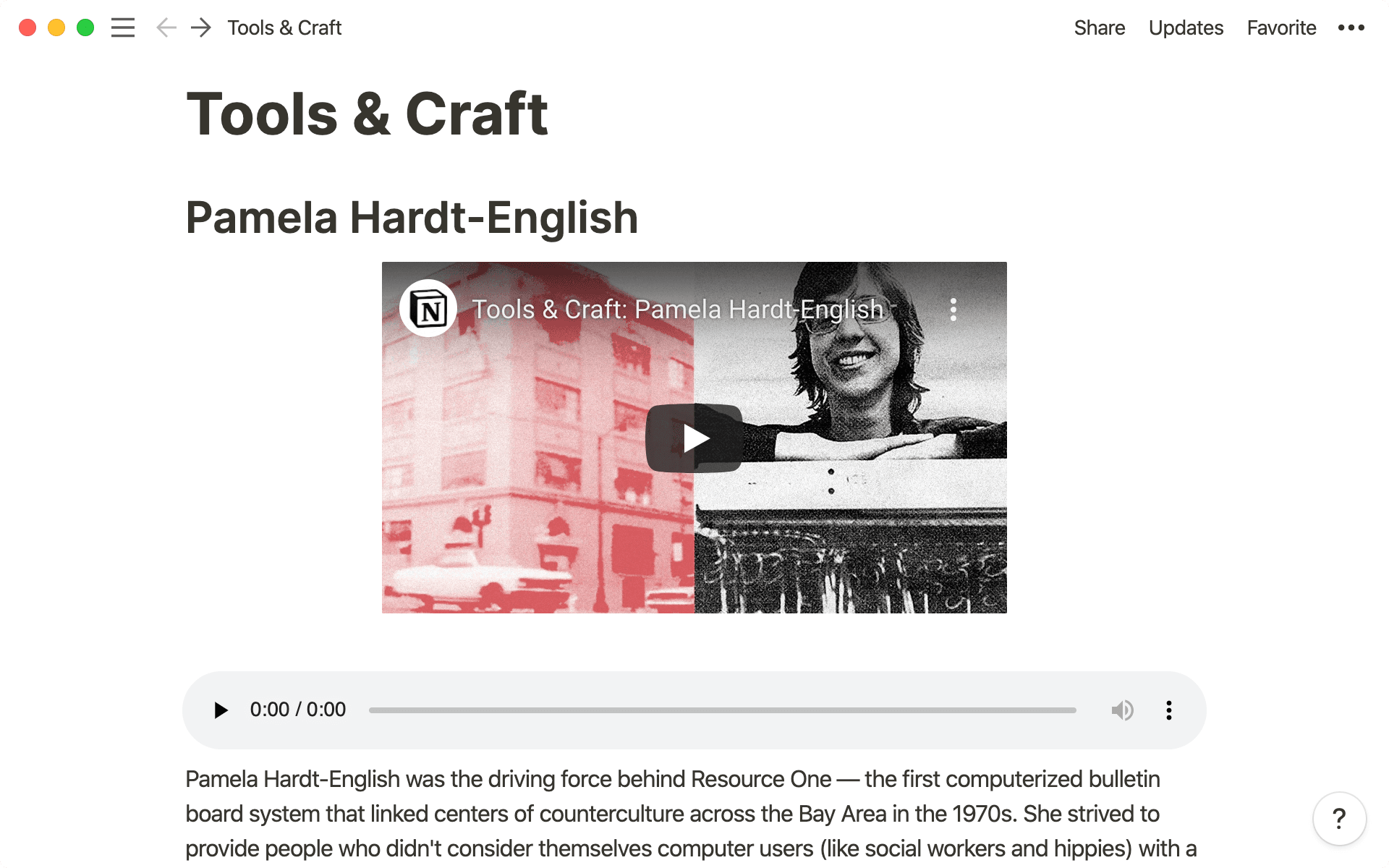 ฝังทุกอย่างในหน้า Notion ได้เลย ตั้งแต่วิดีโอ ไปจนถึงไฟล์พ็อดแคสต์
ฝังทุกอย่างในหน้า Notion ได้เลย ตั้งแต่วิดีโอ ไปจนถึงไฟล์พ็อดแคสต์ฝัง Typeform — รวบรวมข้อเสนอแนะหรือสร้างพอร์ทัลติดต่อโดยแทรก Typeform ลงในหน้า Notion
Embed a Typeform to get feedback from employees, survey customers, and more.ข้อความไฮไลต์และคำพูด — ใช้ข้อความไฮไลต์และคำพูดดึงความสนใจไปยังส่วนหรือประโยคที่ต้องการ แบบเดียวกับที่บล็อกยอดนิยมต่างๆ ใช้กัน
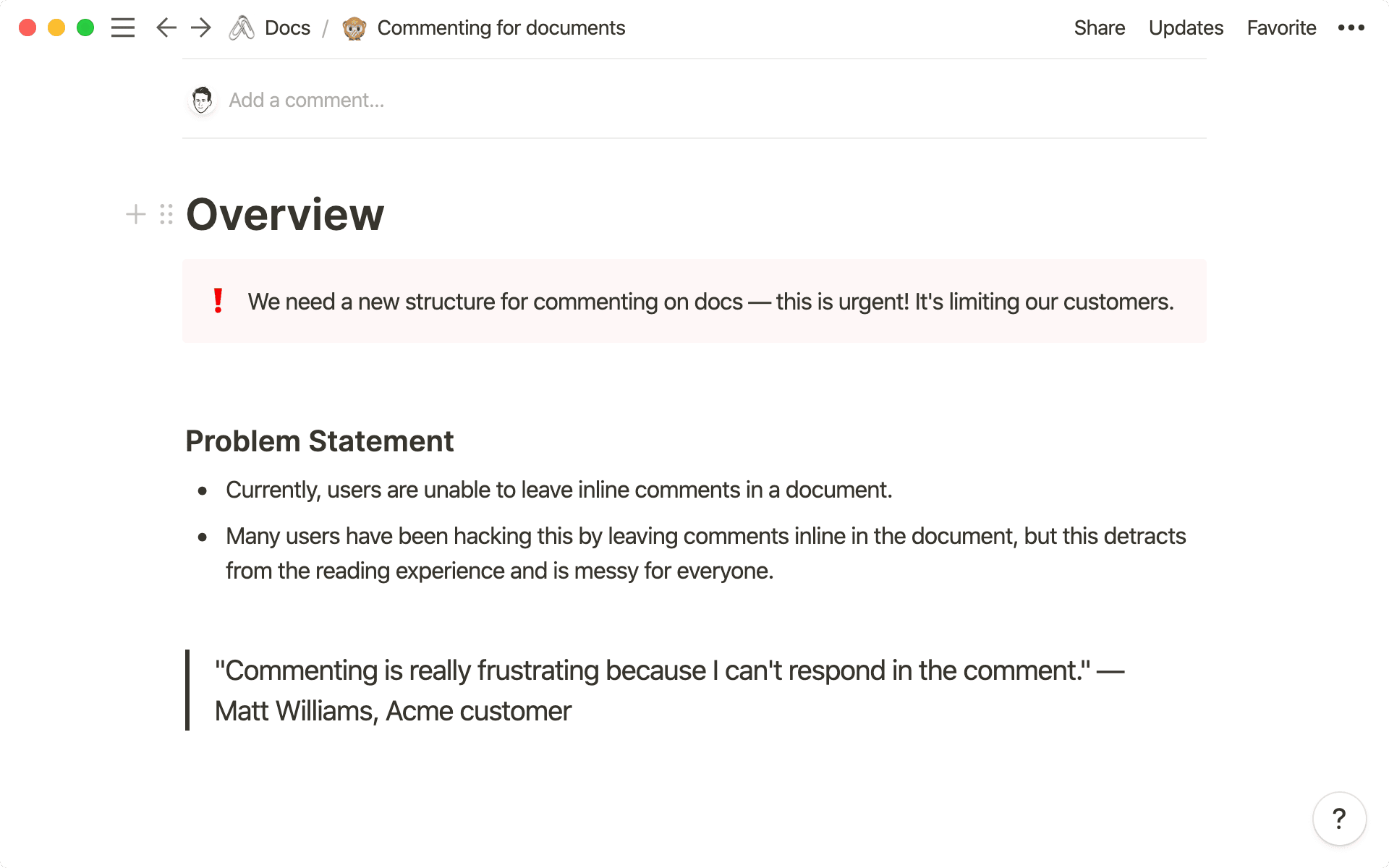 Callouts and quotes bring texture to your Notion pages and allow you to highlight certain text blocks.
Callouts and quotes bring texture to your Notion pages and allow you to highlight certain text blocks.รายการที่เลือกเปิด/ปิดการแสดงผลได้ — สำหรับเนื้อหาอย่างคำถามที่พบบ่อย คุณทำให้เว็บไซต์ใช้งานง่ายขึ้นได้ โดยการช่วยให้ผู้เข้าชมเว็บไซต์เห็นเฉพาะข้อมูลที่เกี่ยวข้องกับตนเองมากที่สุด ใส่ข้อมูลสำคัญไว้ในส่วนแสดงตัวอย่างของปุ่มเปิด/ปิด และซ่อนรายละเอียดเพิ่มเติมไว้ด้านใน
Keep neat and tidy Notion pages by placing information inside toggles.สี — ปรับแต่งดีไซน์หรือเน้นเนื้อหาด้วยสีข้อความหรือพื้นหลังที่แตกต่างกัน ไฮไลท์ข้อความและเลือก
•••จากนั้นเลือกสีเพื่อเลือกสีข้อความหรือพื้นหลัง
การจัดทำดัชนีเครื่องมือค้นหา — เพิ่มการเข้าชมและทำให้หน้าเว็บของคุณปรากฏบน Google และเครื่องมือค้นหาอื่นๆ
การหมดอายุของลิงค์ — หากต้องการแชร์เว็บไซต์เพียงชั่วคราว ให้ใช้ตัวเลือกการหมดอายุของลิงค์ เหมาะสำหรับการแชร์พอร์ตโฟลิโอที่กำหนดเองกับลูกค้า หรือเอกสารที่ละเอียดอ่อนกับพาร์ทเนอร์ภายนอก
การปรับแต่งภาพ — เปลี่ยนลักษณะที่เว็บไซต์แสดงให้คนอื่นเห็นได้จากเมนู "การปรับแต่งเว็บไซต์" ปรับแต่งตัวอย่างลิงค์ เปลี่ยนส่วนหัว และแม้แต่เลือกธีมได้ (ดำหรือขาว)
เชื่อมต่อกับ Google Analytics — ทำความเข้าใจประสิทธิภาพของเว็บไซต์ได้อย่างรวดเร็วและง่ายดาย โดยผสานรวมกับ Google Analytics (ในเมนู "การปรับแต่งเว็บไซต์")
อนุญาตให้ทำสำเนาเป็นเทมเพลต — สมมติว่าคุณสร้างเทมเพลตหน้า Landing Page ที่ยอดเยี่ยม และคิดว่าบริษัทอื่นจะได้รับประโยชน์จากรูปแบบนี้ ทำให้หน้าเว็บไซต์ของคุณทำสำเนาเป็นเทมเพลตได้ บริษัทอื่นๆ จะได้บันทึกไว้ในพื้นที่ทำงาน Notion ของตนเองได้ ดูตัวเลือกนี้ได้ในเมนู "การปรับแต่งเว็บไซต์" ใต้ตัวเลือกส่วนหัว

Want to share your pages as templates?
ตอนนี้คุณเผยแพร่เนื้อหาเองได้แล้ว การสร้างหน้าหลายๆ หน้าและปรับแต่งเล็กๆ น้อยๆ ใน Notion จึงง่ายกว่าที่เคย

Resources for publishing pages

Templates to help you build beautiful web pages
มีอะไรที่เรายังไม่ได้ทำไหม?